Regolazione dell’immagine proiettata, Regolazione dell’angolo di proiezione, Regolazione automatica dell’immagine – BenQ TH683 Manuale d'uso
Pagina 30
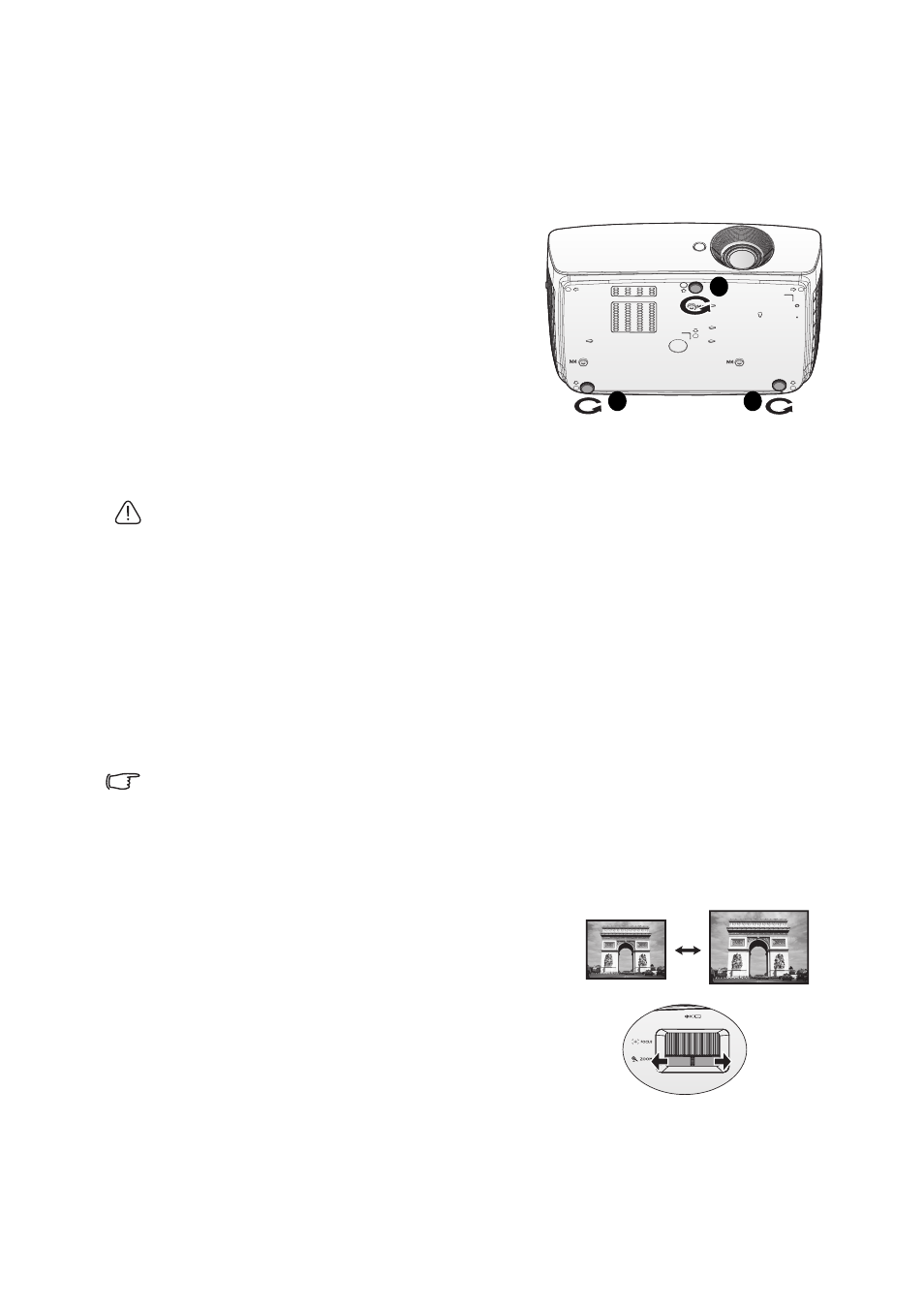
Funzionamento
30
Regolazione dell’immagine proiettata
Regolazione dell’angolo di proiezione
Il proiettore è dotato di 3 piedino di regolazione. Questi consentono di regolare l’altezza
dell’immagine e l’angolo di proiezione. Regolazione del proiettore:
1.
Fissare il piedino anteriore di regolazione
quando l’immagine è posizionata nel punto
desiderato.
2.
Ruotare il piedino di regolazione per
definire con precisione l’angolo orizzontale.
Per ritrarre il piedino, avvitare i piedini di
regolazione anteriore e posteriore in direzione
inversa.
Se il proiettore non è collocato su una superficie
piatta, oppure se lo schermo ed il proiettore non
sono perpendicolari l’uno all’altro, l’immagine proiettata assume una forma trapezoidale.
Per risolvere questo problema, rare riferimento alla sezione
per i dettagli.
•
Non guardare nell’obiettivo del proiettore quando la lampada è accesa. La forte luce della
lampada può provocare lesioni agli occhi o alla vista.
•
Prestare attenzione quando si preme il piedino di regolazione perché è vicino allo scarico da
dove esce l’aria calda.
Regolazione automatica dell’immagine
In alcuni casi, potrebbe essere necessario ottimizzare la qualità dell’immagine. Per farlo,
premere il tasto AUTO del telecomando. Entro 3 secondi, la funzione integrata di
regolazione automatica intuitiva regolerà i valori di frequenza e temporizzazione per
garantire una qualità ottimale dell’immagine.
Le informazioni sulla sorgente in uso vengono visualizzate nell’angolo superiore sinistro
dello schermo per 3 secondi.
•
Lo schermo sarà vuoto mentre è in uso la funzione AUTO.
•
Questa funzione è disponibile solo quando è selezionato il segnale PC (RGB analogico).
Regolare le dimensioni e la chiarezza
dell’immagine
1.
Regolare l’immagine proiettata sulle dimensioni
volute usando la ghiera dello zoom.